La modalità scura sta prendendo il sopravvento su computer e smartphone. Apple l’ha introdotta su iPhone e computer Mac a partire da iOS 13 e macOS Mojave 10.14, così come Microsoft e Google l’hanno rilasciata rispettivamente su Windows 10 ed Android (quest’ultimo a partire da Android 9 Pie). Allo stesso tempo, diverse software house indipendenti stanno trasformando l’interfaccia dei loro programmi e delle loro app per adattarsi a questa nouvelle vague. Una tendenza che a dirla tutta non ti dispiace affatto, dopo averla provata sullo smartphone di un tuo amico. Solo che c’è un problema: continui a chiederti come avere Instagram nero, perché all’interno delle impostazioni dell’app non trovi il comando per attivare la modalità scura del social network.
Non preoccuparti: non sei l’unico a farti questa domanda; e non sei il solo che non trova “l’interruttore” del tema nero di Instagram. Il perché è semplice: non esiste. Ma ciò non significa che non si possa abilitare la Dark Mode su IG, anzi. Sei curioso di sapere come procedere? Ti basterà dedicarmi qualche minuto del tuo tempo.
Indice
- Vantaggi della Modalità scura
- Come attivare la Dark Mode su Instagram
- Come gestire la Dark Mode di Instagram
Vantaggi della Modalità scura
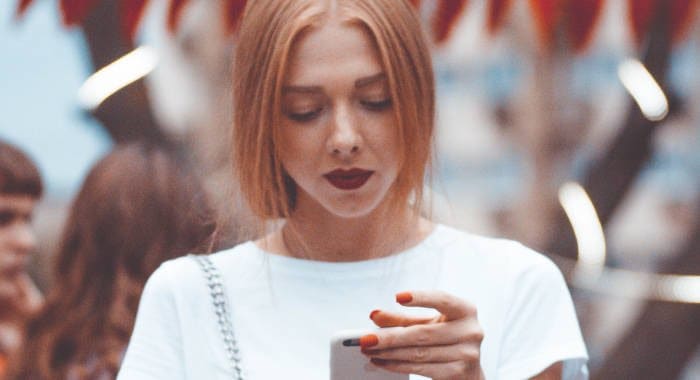
Se ti stai chiedendo perché Apple, Windows e anche Google (tanto per citare i tre sviluppatori dei sistemi operativi più utilizzati al mondo) siano interessati alla modalità scura e perché c’è tanto interesse ad avere Instagram nero, il motivo è presto detto: essa offre determinati vantaggi.
Lo sfondo nero favorisce la leggibilità dei testi, e quindi, è meno stancante per la vista rispetto allo sfondo bianco. Inoltre, con determinate tipologie di dispositivi, questa modalità permette di consumare meno batteria, favorendo così il prolungamento dell’autonomia dello smartphone, del tablet o del computer portatile.
Come attivare la Dark Mode su Instagram
Per sbloccare la Dark Mode su Instagram, come ti dicevo, è necessario supportare questa funzione a livello di sistema operativo. Altrimenti, non ci sarà modo di abilitarla in via ufficiale. No, non è come quando si mette WhatsApp nero. In quel caso, infatti, c’è un’opzione nell’app che funge da switch. Per Instagram, invece, tutto dipende dal sistema operativo (o almeno, per adesso è così).
La prima cosa che ti suggerisco di fare, dunque, è aggiornare Instagram all’ultima versione disponibile. Se ne avessi la possibilità, inoltre, ti suggerisco di installare una versione Beta, così da essere certo che quella build sia ottimizzata per la modalità scura.
Concluso l’eventuale aggiornamento, prosegui la lettura degli approfondimenti successivi in base al sistema operativo che utilizza il tuo dispositivo.
iOS
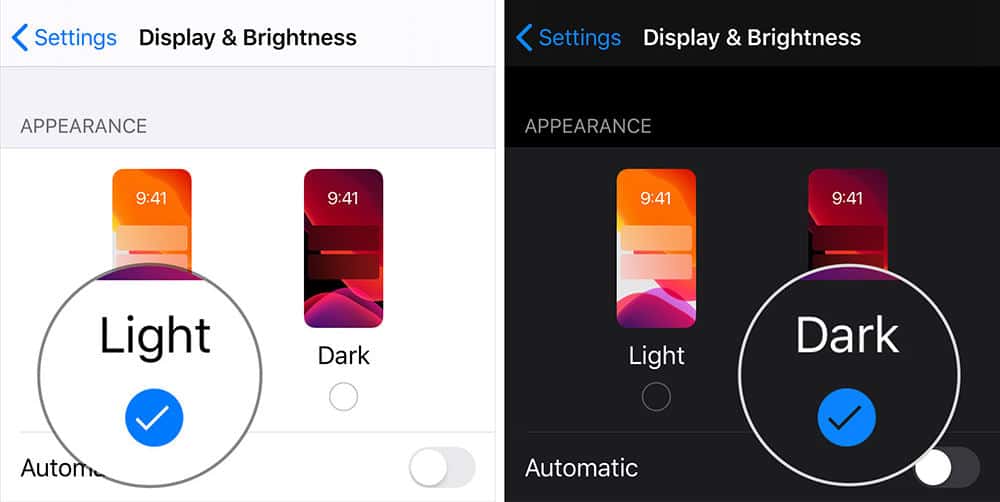
Se usi iPhone o iPad per collegarti ad Instagram, la prima cosa che devi fare è aggiornare iOS all’ultima versione disponibile. A partire da iOS 13, infatti, è possibile usufruire del tema scuro.
Dopo l’upgrade, segui il percorso Impostazioni di sistema > Schermo e Luminosità. In quella sezione, puoi attivare la Dark Mode di iOS scegliendo l’opzione denominata Scuro o Dark (in base alla lingua utilizzata).
Adesso, se è installata una delle versioni più recenti dell’app di Instagram sul tuo smartphone, vedrai Instagram nero, Direct e impostazioni comprese. Non dovrai abilitare nient’altro all’interno dell’applicazione.
Se non avessi una versione iOS compatibile con la modalità scura (es. hai un iPhone meno recente), potresti usare il tweak IGDarkMode tramite Cydia. Dovresti però avere il jailbreak. In alternativa, potresti usare l’inversione di colori come consigliato nel tutorial per cambiare tema WhatsApp su iOS in modalità scura.
Android
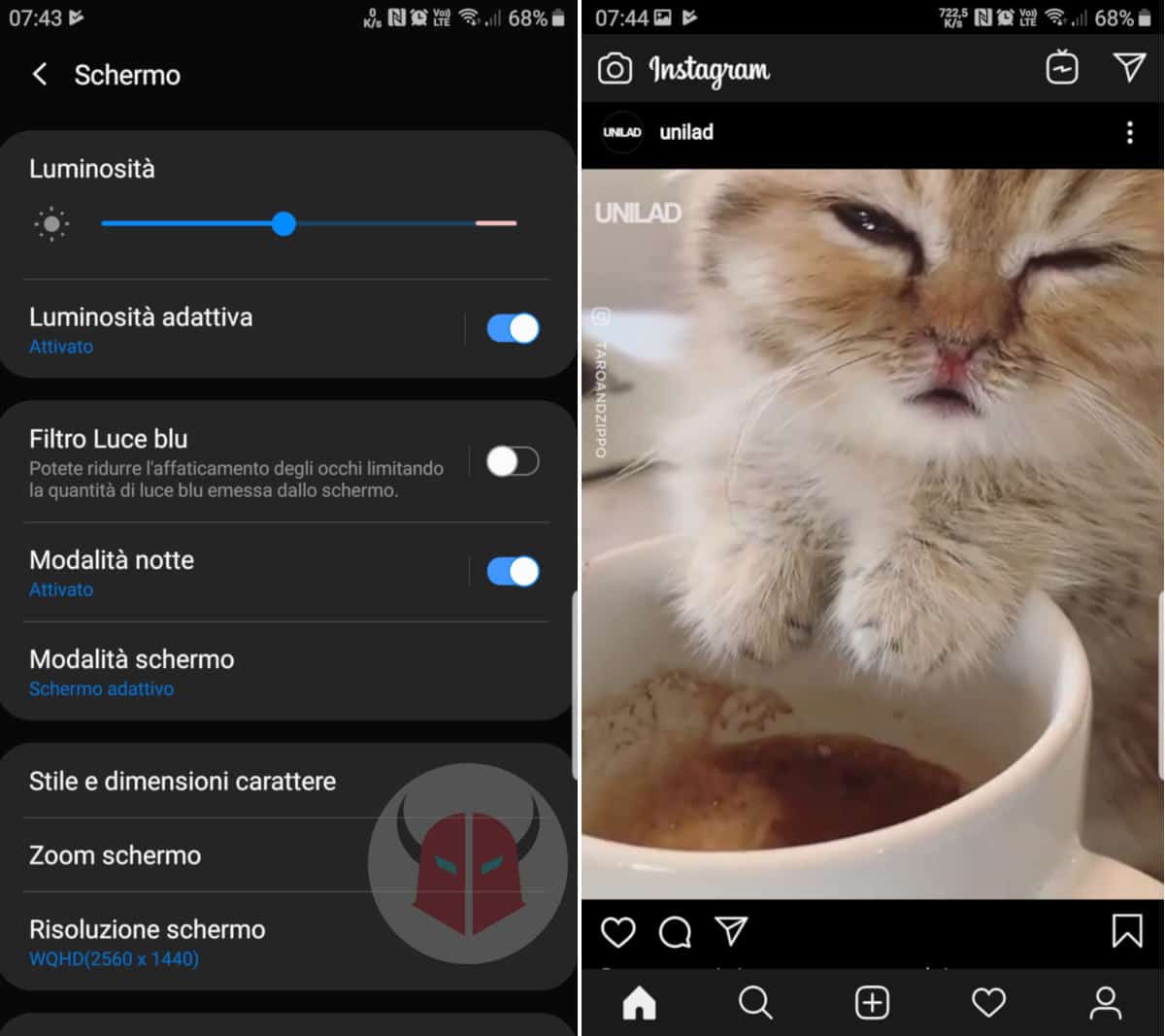
Usando un tablet o uno smartphone Android, puoi avere Instagram nero usando diverse soluzioni. Quella ufficiale, prevede che il sistema operativo supporti appunto la Dark Mode. Per prima cosa, dunque, ti suggerisco di aggiornare Android.
Dopo aver installato la versione più recente del sistema operativo, vai nelle Impostazioni dello stesso e cerca per la Modalità scura o per la Modalità notte. Dovresti trovare un’impostazione simile per il tema nero all’interno delle opzioni correlate a Schermo e Luminosità.
Queste opzioni, però, possono variare in base al tipo di launcher installato (una rapida ricerca web con modello del telefono o del tablet e versione SO potrebbe aiutarti in questo caso). Su EMUI 10 con Android 10, ad esempio, quindi per avere Instagram nero su Huawei, potresti andare nelle Impostazioni, scegliere la voce Display e dopo attivare l’opzione Modalità scura. Vuoi un altro esempio? Per sbloccare Instagram nero su Samsung, che potrebbe girare su One UI 1.0 e Android Pie 9.0, potresti seguire il percorso Impostazioni > Schermo ed abilitare l’opzione Modalità notte.
Non appena hai trovato l’opzione suddetta, comunque, abilitala. Così facendo, se l’app di Instagram è aggiornata, visualizzerai Instagram nero (feed, storie, Direct, impostazioni e qualsiasi altra schermata). Ti sembrerà un po’ strano all’inizio, ma sarà facile “ambientarsi”.
Se non avessi un dispositivo Android compatibile con il tema nero (es. non puoi aggiornare ad Android Pie 9.0 oppure ad Android 10), potresti usare l’app Instagram Themer, che ti permette di cambiare il colore del social network da quello predefinito al colore nero, azzurro, verde, giallo, rosa o qualunque altro. L’unico requisito, è che dovrai avere il root per compiere quest’ultima operazione. In alternativa, potresti provare ad utilizzare una ROM per Android e varie mod per sbloccare il tema dark.
PC Windows 10
Se usi un PC Windows 10 per collegarti ad Instagram, probabilmente lo fai tramite l’app Desktop che hai scaricato dallo Store di Microsoft. In questo caso, devi sapere che, al momento in cui scrivo, non sono riuscito a testare con successo questa modalità su di esso. Nulla vieta, però, che tu possa farlo adesso per vedere se sei più fortunato di me.
Procedi aggiornando Windows 10 all’ultima versione disponibile. Poi, esegui anche l’upgrade all’ultima versione dell’app di Instagram tramite questo indirizzo.
Dopo l’esecuzione degli aggiornamenti, vai in Impostazioni > Personalizzazione e scegli l’opzione Colori. In quella sezione, scegli l’opzione Scuro.
A questo punto, avvia l’applicazione di Instagram su Windows e vedi se sei riuscito ad avere Instagram nero. Se così non fosse, significa che dovrai trattenere l’entusiasmo per un altro pochino di tempo.
Se però “avessi fretta”, potresti sempre usare Instagram Web ed il browser Chrome. Prosegui la lettura per capire di cosa sto parlando.
macOS
Come già saprai, almeno per il momento, non esiste un’app Desktop di Instagram per macOS (almeno in via ufficiale). E no, nemmeno app di terze parti come IG:dm supportano al momento la modalità Dark del social network.
E allora, cosa bisogna fare per avere Instagram nero se si usa Mac? Semplice, basta cambiare computer! Ci sei cascato? Ovviamente sto scherzando. In verità, basterebbe usare Instagram Web, ovvero il portale ufficiale dell’applicazione, e il browser Chrome. Prosegui come descritto di seguito.
Instagram Web
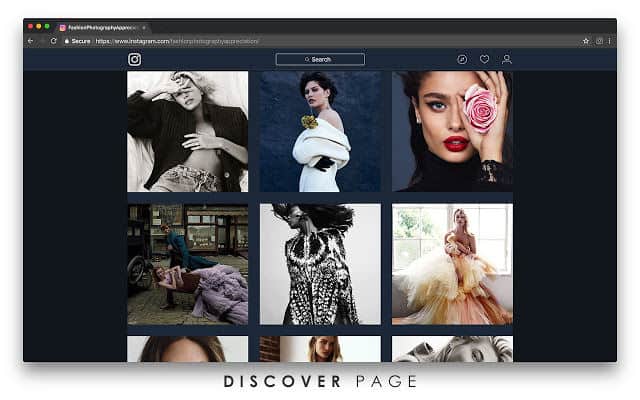
Ti suonerà strano, ma avere Instagram nero su PC è più semplice di quanto sia ottenerlo su smartphone o tablet non supportati. Questo, a patto che si utilizzi Chrome come browser predefinito. Spulciando nell’archivio delle estensioni gratuite del browser di Google, infatti, emergono diversi applicativi che permettono appunto di attivare la modalità scura sul social network.
Una delle estensioni gratuite più conosciute è Night Mode for Instagram. Non dovrai far altro che installare l’add-on su Chrome, attendere che la procedura termini e riavviare il browser.
Nella sessione successiva, per attivare la modalità scura su Instagram e nei Direct, non dovrai far altro che aprire il sito web instagram.com, accedere con le credenziali del tuo profilo e cliccare sul pulsante che, nel frattempo, è comparso nella barra delle scorciatoie (nella parte alta della schermata). Per disattivarla, invece, ti basterà cliccare nuovamente sul pulsante e ricaricare la pagina web. Insomma, semplice e immediato.
Questo trucco dovrai usarlo fin quando il framework nero di Instagram non verrà implementato anche nella versione web. A quel punto, ti basterà rimuovere le estensioni ed usare quello predefinito, così da evitare bug di ogni tipo.
Come gestire la Dark Mode di Instagram
Come ti ho raccontato fino ad ora, per avere Instagram nero, è necessario regolare le impostazioni del sistema operativo. Al momento, dunque, se intendi usare il tema nero di Instagram, devi necessariamente utilizzarlo anche nel sistema operativo ed in tutte le altre applicazioni che non dispongono di un pulsante di switch.
L’unico modo per regolare le impostazioni del tema scuro di Instagram senza attivarlo anche in ogni altra schermata al di fuori dell’app, è quello di utilizzare le metodiche terze suggerite nei paragrafi precedenti. Solo così, infatti, è possibile cambiare l’aspetto di Instagram senza variare quello delle interfacce utente correlate alle altre app ed al sistema operativo.